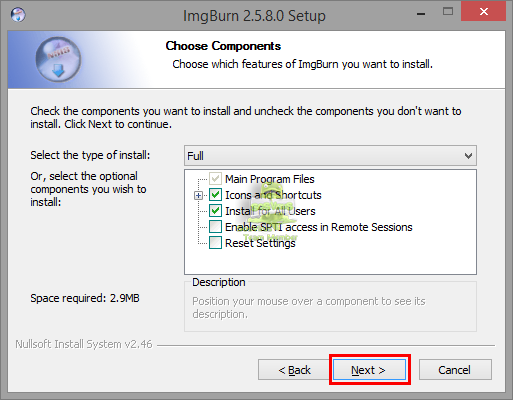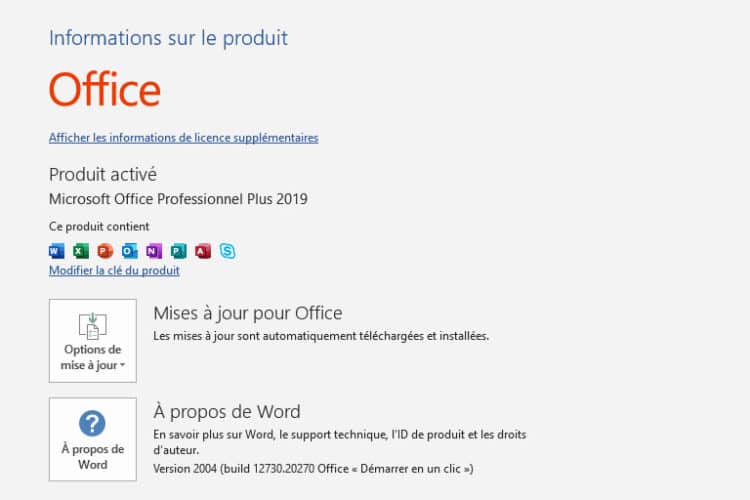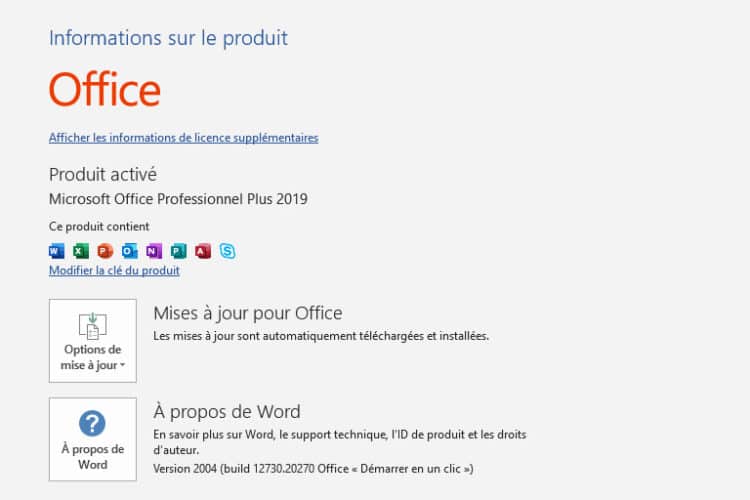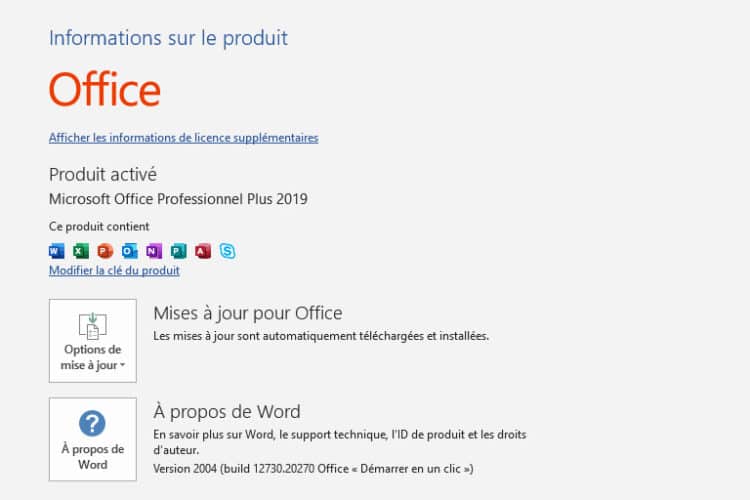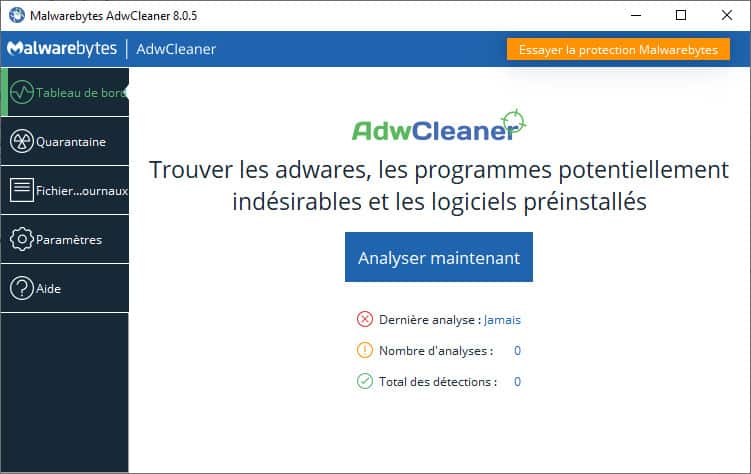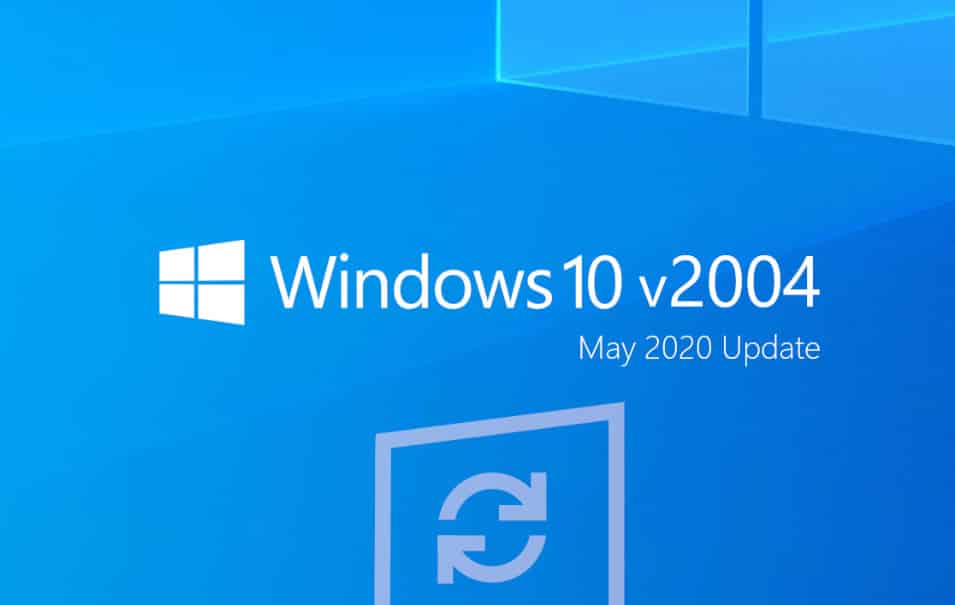Tutoriel ImgBurn : Graver un fichier iso (Image disque)
ImgBurn est l’un des logiciels de gravure par excellence. Ce tutoriel va vous expliquer son installation, le procédé de gravure d’un fichier .ISO ainsi que la création d’un fichier .ISO à partir d’un fichier image. Nous avons choisis pour la partie gravure le fichier .iso de Windows Vista SP1 X64 (64 Bits) et pour la partie fichier vers .iso, Windows Vista SP1 X86 (32 Bits).
Notez que ce tutoriel est aussi valable pour Windows XP, Windows 7, Windows 8, Windows 8.1 et Windows 10.
ImgBurn prend en charge les fichiers de formats tels que BIN, CCD, CDI, CUE, DI, DVD, GI, IMG, ISO, MDS, NRG et PDI. Il prend également en charge les fichiers Audio tels que les extensions AAC, APE, FLAC, M4A, MP3, MP4, MPC, OGG, PCM, WAV, WMA et WV.
Téléchargez ImgBurn depuis notre logithèque.
Information : Par défaut ImgBurn est en anglais, il vous suffit de télécharger le fichier de traduction française disponible sur ce lien.
Il ne vous restera plus qu’a mettre le fichier french.lng dans le dossier languages d’ImgBurn :
Pour les système 64 Bits (X64) : C:Program Files (x86)ImgBurnlanguagesfrench.lng
Pour les système 32 Bits (X86) : C:Program FilesImgBurnlanguagesfrench.lng
Information : Le logiciel ImgBurn durant son installation vous proposes d’installer des programmes parasites (AVG PC TUNEUP, SmartBar) donc prenez le temps de lire ce tutoriel avant de l’installer.
Installation de ImgBurn
Cliquez sur l’icône d’ImgBurn précédemment téléchargé :
L’assistant d’installation s’affiche, cliquez sur Next.
Cochez la case I accept the terms of the licences agreement, puis cliquez sur Next.
Cliquez sur Next.
Cliquez sur Next.
Cliquez sur Next.
Cochez le bouton Installation Personnalisée (Avancé) et décochez les trois cases :
Installer Yahoo Community SmartBar
Paramétrer la recherche par défaut sur Yahoo ! search
Paramétrer la page d’accueil de mes navigateurs & les nouveaux onglets sur Yahoo ! search
Cliquez sur Next.
Cochez le bouton Installation Personnalisée (Avancé), décochez la case Installer AVG PC TuneUp puis cliquez sur Next.
Le programme vous demande alors, si vous souhaitez que ImgBurn recherche périodiquement les mise à jour
(nécessite une connexion internet), cliquez sur Oui.
L’installation d’ImgBurn sur votre ordinateur débute, à la fin cliquez sur Close.
Voilà, l’installation d’ImgBurn sur votre ordinateur est terminée.
Gravure d’un fichier .iso
Insérez dans votre lecteur-Graveur, un DVD-Rom.
Cliquez sur l’icône d’ImgBurn présent sur votre bureau
Le programme s’affiche, cliquez sur Graver une image sur un disque.
Sélectionnez votre fichier à graver, pour cela dans la partie Source puis cliquez sur la petite icône en forme de dossier.
Recherchez votre fichier sur votre ordinateur …
Dès que vous l’avez trouvé, cliquez dessus et validez en cliquant sur Ouvrir.
Veuillez vérifier que la case Vérifier soit bien cochée, et paramétrez la vitesse de gravure sur X16.
Voilà, ce que vous devriez avoir :
Cliquez ensuite sur l’icône Graver.
Le programme vous informe que votre DVD-Rom a besoin d’être formaté, cliquez sur Oui.
Le formatage de votre DVD-Rom débute :
Une fois le formatage de votre DVD-Rom terminé, débute alors la gravure de votre fichier .iso :
Dés que votre fichier .iso est fini d’être gravé, le tiroir de votre lecteur s’ouvre, ne le fermez pas
, il va se refermer afin de procéder à la vérification de votre DVD-Rom.
Dès que la vérification de votre disque est terminée, une petite musique retentie et ce message s’affichent,
vous confirmant que la gravure s’est déroulée avec succès.
Voilà, votre fichier .iso (image disque) est gravé sur votre DVD-Rom.
Création d’une image à partir de fichiers ou dossiers.
Cliquez sur l’icône d’ImgBurn présent sur votre bureau.
Le programme s’affiche, cliquez sur Créer une image à partir de fichiers/dossiers.
Recherchez sur votre ordinateur le dossier que vous voulez convertir en fichier .iso :
Cliquez sur votre dossier et validez en cliquant sur Sélectionner un dossier.
Puis cliquez sur les onglets Avancés et Disque amorçable.
Puis cliquez sur l’icône en forme de dossier dans la partie Image de Boot.
Puis dans votre dossier, cherchez le fichier correspondant, dans ce cas-là le fichier : etsfboot puis validez par Ouvrir.
Dans la partie ID de dev inscrivez un titre :
Dans la zone Destination, cliquez sur l’icône en forme de Dossier :
Choisissez le dossier de destination de l’image créé :
Puis cliquez sur l’icône de création du fichier .iso
Puis le programme vous informe que vous n’avez pas donné de nom au volume, cliquez sur Oui.
Puis le programme vous indique le nombre de fichiers, le format, la taille de votre .iso :
La création de votre image disque (.iso) débute …
Une fois que l’opération est terminée, une fenêtre vous informe que l’opération a réussie.
Votre fichier .iso (image disque) est créé.
Vous pourrez à ce moment là, soit graver l’image disque créé sur un DVD-Rom comme expliqué plus haut ou encore utiliser une clé USB pour installer votre système d’exploitation si il s’agit de cela.